Descrição |
Formulários dinâmicos por etapa de processo |
Acesso |
“Administração” -> “Formulários” -> “Formulários de atendimento” |
Aplica-se a |
Q810 |
A partir da versão 8.10 é possível que sejam criados formulários de atendimento. Este recurso permite a criação de formulários que serão utilizados durante o atendimento do chamado:

Contextualizando os formulários: A partir da versão 8.10 então passamos a ter 2 tipos de formulários distintos:
- Formulários de requisição: São formulários utilizados na associação dos mesmos à serviços, ou utilizados de forma “externa” (através de links externos). Estes formulários são destinados à requisitar o serviço e instanciar uma demanda (chamado, incidente ou requisição de serviço).
- Formulários de atendimento: São formulários utilizados durante o processo de atendimento. Eles são utilizados após a criação do incidente, chamado ou requisição de serviço.
Estes formulários são construídos em um formato diferente dos formulários de requisição. Sua principal função é permitir que a tela atual de requisições de serviço, incidentes e chamados seja “personalizada” para o atendente ou usuário final.
Ao criar um formulário de atendimento, a primeira guia é apresentada:
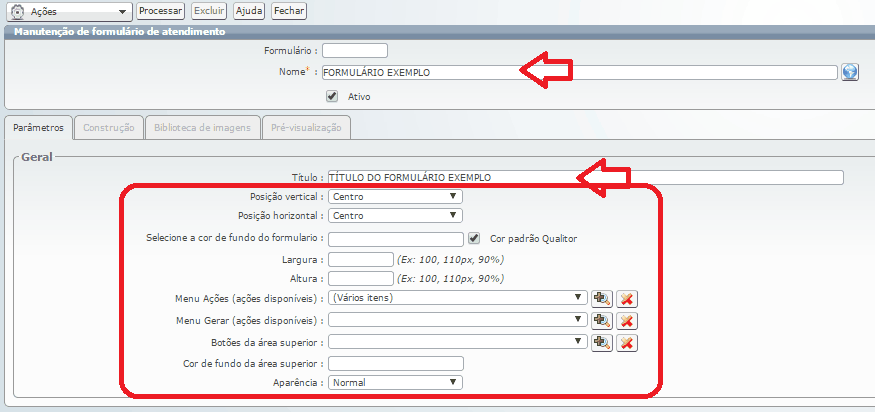
Nela podemos observar campos auto-explicativos, que também são utilizados pelos formulários de requisição, como por exemplo o nome do formulário, o título, posição vertical e horizontal, largura e altura, etc...
Novamente contextualizando, este formulário permite “PERSONALIZAR” o que temos atualmente quanto à formulário de atendimento. Portanto, temos outros recursos e configurações disponíveis.
Há, então, algumas informações diferentes, utilizadas especificamente para este recurso:
Menu Ações (ações disponíveis): Corresponde ao menu “Ações” da tela de atendimento. Aqui devemos informar quais ações estarão disponíveis para o usuário durante a execução do formulário de atendimento.

Menu Gerar (ações disponíveis): Corresponde ao menu “Gerar” da tela de atendimento. Aqui devemos informar quais opções deste menu ficarão disponíveis neste formulário de atendimento.

Botões da área superior: Da mesma forma que os exemplos acima, os botões da área superior são passíveis de serem configurados para exibição.
Cor de fundo da área superior: Permite configurar uma cor de fundo diferente, destacando a área superior. Veja o exemplo abaixo:

Na imagem acima podemos observar a cor de fundo da barra superior, que compreende o menu de “Ações“ e o menu “Gerar” do atendimento. Também contempla os botões que foram selecionados.
Após a definição das configurações principais, clicando em SALVAR as demais guias são habilitadas para prosseguir com a edição.